
Якщо Ви хочете обмежити запуск програм або ігор на своєму комп'ютері під керуванням Windows, то краще скористатися спеціальними програмами. Але в даній статті описаний спосіб, який дозволить обмежити запуск за допомогою стандартних засобів Windows, а саме за допомогою редактора групових політик.
Відразу попереджаю! Цей спосіб хороший лише тим, що про нього мало хто знає і якщо спробують прибрати обмеження, то швидше за все не вийде. Тому що будуть шукати сторонній софт і спробувати його відключити.
На цьому хороші сторони закінчуються =)
Негативним фактом можна вважати те, що Ви будите вказувати ті програми, ігри та програми, яким ДОЗВОЛЕНО запускатися.
Отже, запускаємо Редактор групової політики.
Найшвидший спосіб запуску, це використовуючи команду Виконати (Пуск - Виконати (Додаємо в меню Пуск службу Виконати)).
Або ж просто скориставшись гарячими клавішами win + R і ввести gpedit.msc
У вікні, переходимо в розділ Конфігурація користувача \ Адміністративні шаблони \ Система і в правому вікні запускаємо параметр Виконувати тільки дозволені програми для Windows (В Windows 7 цей параметр називається Виконувати тільки зазначені додатки Windows):
А ось тут УВАГА:
Після написання даної статті я тільки помітив пункт Чи не запускати зазначені додатки Windows який докорінно змінює статтю. Точніше якщо вибрати його, то потрібно буде вказувати лише ті, які не повинні запускатися. Це значно спростить завдання щодо заборони запуску і краще скористатися ним, ніж тим, що описаний в статті і нижче.
Запускаємо його подвійним кліком миші і в новому вікні ставимо перемикач на включений(увімкнути).
Далі тиснемо кнопку Показати ... :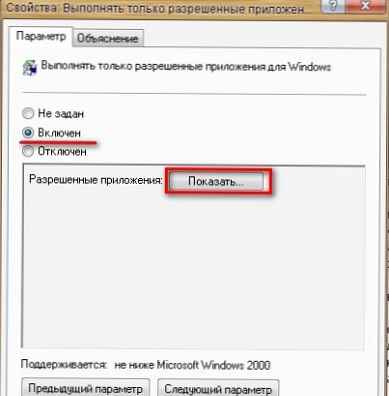
І ось тут починається найцікавіше і найважливіше. Відкриється ось таке вікно, яке зазвичай порожній: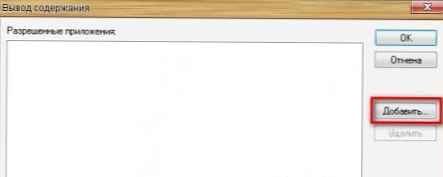
Першим важливим фактором є те, що в цьому вікні Вам потрібно вказувати ті програми, яким ДОЗВОЛЕНО запускатися. Тому добре подумайте які програми Ви хочете бачити в цьому вікні.
Другим фактором є те, що Вам потрібно знати ім'я файлу і його розширення щоб повністю їх вписати. Добре було б, якби там була кнопка огляд і потрібно було вказати шлях до файлу, але такої немає, тому слід це знати.
Дізнатися ім'я файлу і розширення можна в папці Program Files або в тій, куди ви встановлювали додаток. Наприклад Winword.exe - це редактор Word, notepad.exe - це Блокнот і т.д.
Так само потрібно знати, що запускаєте Ви не тільки exe файли, а так само з іншими розширеннями.
В результаті у Вас повинно вийти щось на зразок такого: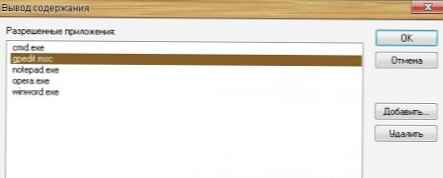
Зверніть увагу на виділену рядок. Впізнаєте? Так, це наш Редактор групових політик. Його потрібно ОБОВ'ЯЗКОВО вписати. Якщо цього не зробити, то Ви не зможете в нього потрапити в подальшому щоб редагувати.
Зрозуміло то що вище - це лише найменша частина потрібних програм. Тут потрібно врахувати все те, що Вам потрібно і стане в нагоді в першу чергу. А потім вже додавати в міру необхідності.
Ну а потім все зберігаємо і закриваємо.
Якщо тепер спробувати запустити програму, якої немає в дозволеному списку, то система видасть попередження про помилку і зробить запис в журналі подій.
Примітка: У цій статті розглянута робота з редактором локальних Групових політик, якого немає в Windows 7 Домашньої.











